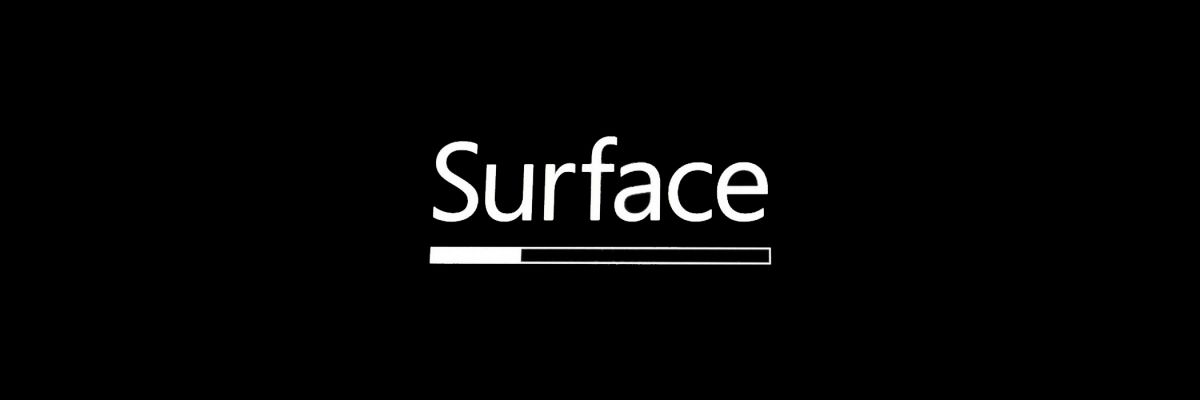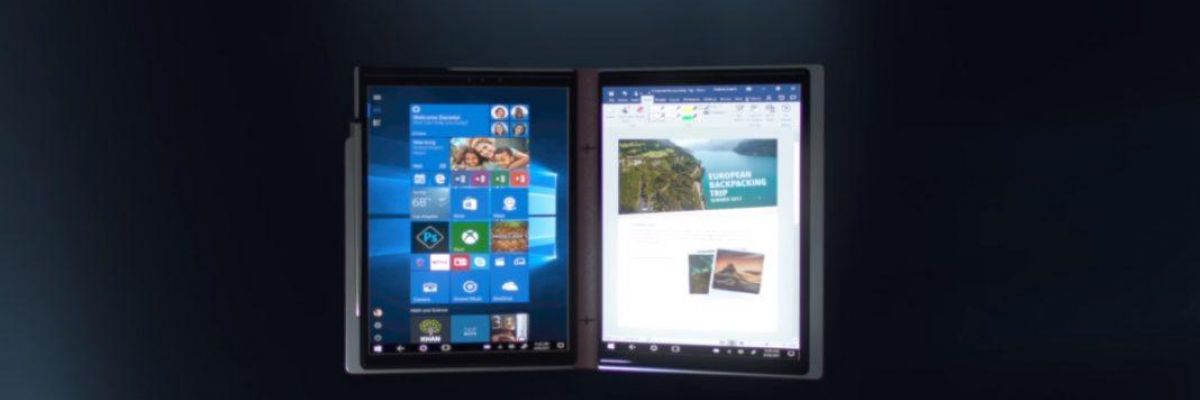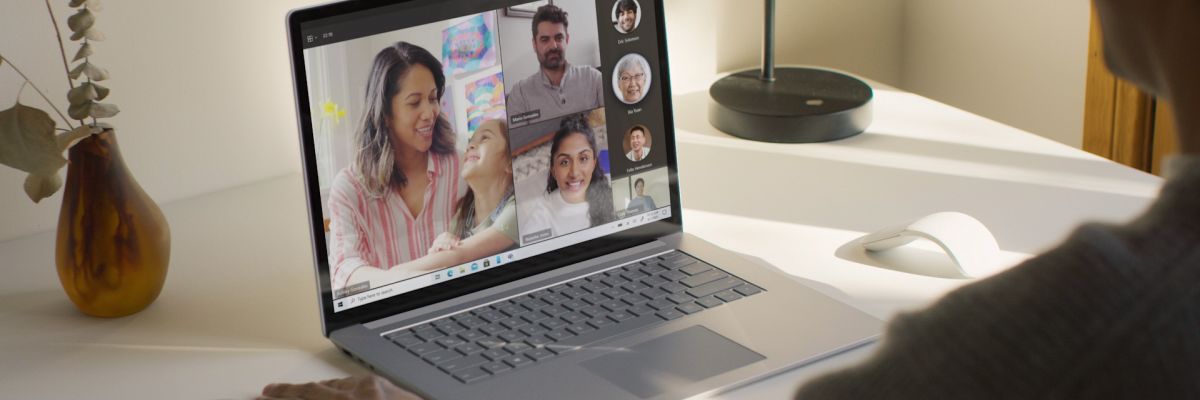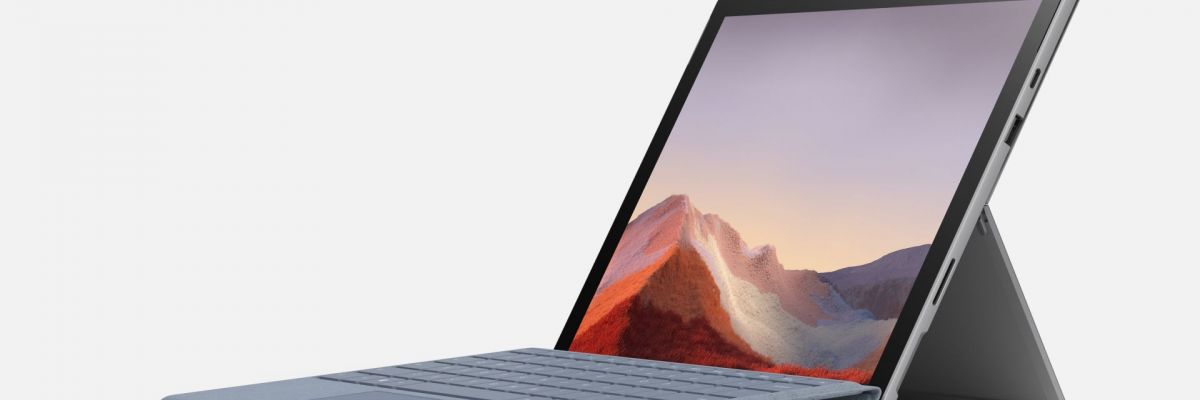マイクロソフト昨日配備されましたAndroid 用 Windows サブシステムの最初のプレビュー。今日は夜遅くまでこのツールを使って遊んだので、目がとても疲れていることを認めます。そこで、この機能に関する私のフィードバックを共有し、APK をサイドロードして Amazon アプリストアの外にアプリケーションをインストールする方法を説明したいと思います。はい、すでに可能です!
Windows 11 をインストールしており、ベータ チャネルの Insider プログラムに参加している場合は、WSA とも呼ばれる Android 用 Windows サブシステムを PC にインストールできるようになりました。具体的には、エミュレータを必要とせずに、Windows 11 に Android アプリケーションをインストールできるようになります。現時点での唯一の「公式」制限は、Amazon アプリストアから約 50 個のアプリケーション (ほとんどがゲーム) のみをテストできることですが、これは、この障壁を打ち破る私のいくつかのハックを当てにしていなかったものです。
注意: このチュートリアルは上級ユーザー向けです。また、これをメインの PC で実行しないことをお勧めします。Insider プログラムに参加している場合は、通常、すでにそうなっています (ただし)。あなたは警告を受けました!
1. WSA を PC にインストールするにはどうすればよいですか?
WSA (Android 用 Windows サブシステム) を使用して Windows PC で Android アプリケーションをテストできるようにするには、まず、アマゾンアプリストアMicrosoft ストアから。これを行うには、このリンクをたどってください。お使いの PC に互換性がないことを示す素敵なメッセージが表示されます。いくつかの確認と変更を行う必要があります。
A. Windows 11 Insider Program ベータ チャネルにいることを確認します。
これを行うには、次の場所に移動します。設定(Windows + i)をクリックしてくださいWindowsアップデートそれからプログラム Windows Insider。次に、チャンネルにいることを確認しますベータ。
B. BIOS/UEFI で仮想化が有効になっていることを確認します。
PC の起動時に Del キーまたは F2 キーを押すだけでアクセスできます。次に、まだ仮想化を有効にしていない場合は、仮想化を有効にするオプションを詳しく調べます。私の場合、これはタブにあります高度なそれからインテル仮想化テクノロジー > 有効。
C. 設定を変更して米国の要件を回避する
この記事の執筆時点では、Android 用 Windows サブシステムは米国のユーザーのみが利用できます。したがって、WSA をインストールできるようにするには、PC の地域/言語オプションを変更する必要があります。これを行うには:設定(Windows + i)をクリックしてください時間と言語それから言語と地域。次に編集します国または地域注ぐ米国そして設定します英語 (米国)好みの言語として。必ず最初の位置に置いてください。フランス語 (フランス) 言語のみが表示される場合は、[言語の追加] ボタンをクリックして英語を追加します。
D. Amazon アプリストアをインストールする
まだ Microsoft Store を閉じていない場合は閉じて、もう一度フォローしてくださいこのリンク。原則として、Amazon アプリストアをダウンロードできるはずです。まだの場合は、PC を再起動し、上のリンクをもう一度クリックして、ダウンロード オプションにアクセスできるかどうかを確認します。それでも否定的な場合は、調べてくださいシステム要件障害となる点は何か、それらを解決してみます。もちろん、コメントやフォーラム Windows 11。
2. Amazon アプリストアからアプリをインストールするにはどうすればよいですか?
上記の手順に正しく従った場合は、アマゾンアプリストア同時にインストールしますAndroid 用 Windows サブシステム(WSA)。 [スタート] メニューでは、両方のアプリが新しくピン留めされているか、[おすすめ] ボックスに表示されているはずです。 「Amazon アプリストア」をクリックして起動します。 Amazon アカウントにログインするように求められます。残りを読む前にこれ以上先に進まないでください。
注意: Amazon.fr 認証情報を入力しようとしないでください。入力しても機能しません。現時点では Microsoft の要求に従って、Amazon US アカウントが必要です。このステップを完了するのに非常に苦労したため、次のように解決しました。
- 私が使用したVPN(この基準が必須かどうかはわかりませんが)、米国向けに設定しました。
- Web ブラウザから Amazon.com にアクセスし、新しいアカウントを作成しました。メールアドレスと電話番号が必要です。フランス (または私のようにベルギー) の電話番号を入力して、アカウントの作成を確認できます。その後、アカウント設定で削除しました。
- それなら行かなければなりませんこのページでAmazon.com サイトからアクセスし、地域を米国に変更します。この変更を行うために、Amazon.fr にリダイレクトされる場合があります。
その後、アプリケーションに戻りますアマゾンアプリストアPC に新たにインストールされました。アプリケーションに接続できるようになり、主に一般向けの約 50 種類のゲームにアクセスできるようになります。あなたがしなければならないのは、それらのいずれかをクリックしてから、得るインストールします。 Android アプリは、他の Windows アプリと同様に、スタート メニューに固定されます。クリックするだけで起動します。
あなたはどうか知りませんが、特に私の PC のプロセッサは Windows 11 の要件さえ満たしていないので、この経験は非常に説得力があると思います。アプリケーションはスムーズに使用でき、通知は適切に管理されています。アプリケーションは主にタッチで制御されるためか、マウスによるスクロールだけが少し遅れる傾向があります。 Microsoft が Android 開発者にキーボードとマウスの使用をより適切にサポートする方法を提供しているのは当然のことです。
3. APK ファイルを PC にインストールするにはどうすればよいですか?
このチュートリアルはすでに非常に複雑だと思いましたか?したがって、上級ユーザー向けの次のステップに進むため、残りを読まないことをお勧めします。 Microsoft はまだ発表していませんが、現時点では任意の APK ファイルを Windows 11 PC にサイドロードすることが可能です。その方法は次のとおりです。
A. Android 用 Windows サブシステムの起動
アプリケーションを起動するAndroid 用 Windows サブシステムこれは原則としてスタート メニューに固定する必要があります。それ以外の場合は、そこで検索してください。起動すると、さまざまなパラメータを含むこのウィンドウが表示されます。次に、「開発者モード」オプションを有効にします
B. ADB (Android Debug Bridge) を PC にダウンロードします。
見つかりますイチADB インストール ファイル。もちろん、「Download SDK Platform-Tools for Windows」を選択します。次に、PC 上でファイルを解凍します。
C. Windows Powershell を使用してアプリケーションをインストールする
- ファイル エクスプローラーで解凍したフォルダーを開き、右クリックして [Windows ターミナルで開く] を選択します。
- アプリケーションWindows PowerShellが開き、次のコマンドを入力して WSA に接続できます。動作しない場合は、WSA が開始されていることを確認してください。
.\adb.exe 接続 127.0.0.1:58526
- 注ぐAndroidアプリをインストールする, 次に、APKpure や APKmirror などのダウンロード サイトにアクセスし、お気に入りのアプリケーションをダウンロードします。次に、APK ファイルを Platform-Tools フォルダーまたはサブフォルダーに配置します。私の場合は、APK ファイルを配置するアプリのサブフォルダーを作成しました。次に、次のコマンドを実行してインストールします。
.\adb.exe インストール ./apps/ファイル名.apk
- アプリケーションはメッセージに問題なくインストールされます。ストリーミング インストールの実行それから成功。 Amazon アプリストアからインストールされた他のアプリケーションと同様に、[スタート] メニューの [おすすめ] の下に表示されます。その後、それを開いたり、操作したり、アンインストールしたりできます。
4. さらに進むには…
- まず、多くのアプリケーションが動作しないことに注意してください。実際には、次のインストールが必要なものもあります。Google Play サービス実行できるようにする必要がありますが、現時点では、それらをインストールする方法がまだ見つかりません。時間を無駄にしたくない場合は、Google Play サービスから APK ファイルをダウンロードしないでください。手がかりがある場合は、遠慮せずに共有してください。
- APK ファイルのインストールを簡単にするために、次のようなサードパーティ ストアから APK をダウンロードできます。オーロラストア。このための APK ファイルをダウンロードし、ADB コマンドを使用して上記の規定に従ってインストールします。これが完了すると、上で説明したコマンド ラインを使用せずに、何千もの Android アプリケーションを非常に簡単にインストールできるようになります。 Aurora ストアで必要なアプリを検索し、「インストール」をクリックするだけです。初めてダウンロードするときに、いくつかの許可を求められます。
- 他の Android 設定やオプションにアクセスしたい場合は、Nova7 などのランチャーや Android 用ファイル エクスプローラーをダウンロードできます。
- 一部のアプリケーションは WSA をクラッシュさせる可能性があります。再度アクセスするには、PC を再起動するか、サービスを再起動する必要がある場合があります。特定のアプリケーションをインストールすると、WSA を再インストールする必要があることに注意してください。これを行うには、Amazon AppStore をアンインストールしてから再インストールする必要がありました。
このチュートリアルが気に入ったら、Facebook グループやお気に入りのサイトやフォーラムで、遠慮なく友達と共有してください。この小さなジェスチャーは、MonWindows の存在を知らせるのに非常に役立ちます。また、ご質問やご意見などもコメント欄でお気軽にどうぞ!お気に入りの Android アプリがまだ PC で動作しない場合は、忘れずに投票してください。ウィッシュアプリリスト発行者に Windows ユーザーが利用できるように奨励するためです。
Windows 11、Android について質問がある場合、または単にフォーラムの Rendez-vous の MonWindows コミュニティとチャットしたい場合: